Nếu vẫn đang sử dụng Windows 7, thì có thể bạn nhận thấy rằng wmpnetwk.exe đang sử dụng nhiều tài nguyên hệ thống hơn bất kỳ service nào khác. Trong bài viết này, Quantrimang.com sẽ nói về cách khắc phục tình trạng wmpnetwk.exe sử dụng bộ nhớ ở mức cao. Hãy bắt đầu ngay thôi nào!
Lưu ý: Sự cố này sẽ chỉ xảy ra trên Windows 7, cùng với những người dùng chưa tắt Windows Media Sharing.
Wmpnetwk.exe là gì?
Đây là tiến trình hệ thống nội bộ bị tắt theo mặc định trong các phiên bản Windows cũ. Tiến trình này có nhiệm vụ kết nối trình phát media tích hợp với mạng bên ngoài. Mặc dù tiến trình này không nên tiêu tốn nhiều tài nguyên, nhưng một số người dùng cũng đã báo cáo mức tiêu thụ tài nguyên đáng kinh ngạc lên đến 70% đến từ service này.
Trừ khi các bạn phát trực tuyến nhạc hoặc video qua Internet bằng Windows Media Player, thì thực tế service này hoàn toàn không cần thiết. Tắt wmpnetwk.exe cũng sẽ không ảnh hưởng đến hệ thống theo bất kỳ cách nào.
Trong mọi trường hợp, nếu bạn nhận thấy rằng hệ thống của bạn đang chạy ngày càng chậm, hãy nhấn CTRL + Shift + ESC và chọn tab Processes.
Nếu bạn xác nhận rằng wmpnetwk.exe là nguyên nhân gây ra sự cố phân bổ tài nguyên, thì đã đến lúc hành động thực sự. Nếu bạn không sử dụng Windows Media Center, thì bài viết khuyên bạn nên tắt wmpnetwk.exe. Tuy nhiên, nếu thỉnh thoảng bạn sử dụng Windows Media Player để phát trực tuyến, có thể sẽ hợp lý hơn nếu áp dụng một bản sửa lỗi tinh vi hơn, cho phép bạn tiếp tục phát trực tuyến trên Windows Media Player.
Ngăn wmpnetwk.exe tự động bắt đầu (khi khởi động)
Bản sửa lỗi này về cơ bản liên quan đến việc dừng service và thay đổi kiểu khởi động thành Manual. Sau khi khởi động lại, bạn sẽ thay đổi khởi động lại thành Automatic. Điều này sẽ tránh để wmpnetwk.exe tự chạy. Thay vào đó, nó sẽ chỉ được truy cập khi cần thiết (khi bạn phát trực tuyến nội dung nào đó trong Windows Media Player). Đây là những gì bạn cần làm:
- Nhấn Win + R và nhập services.msc.
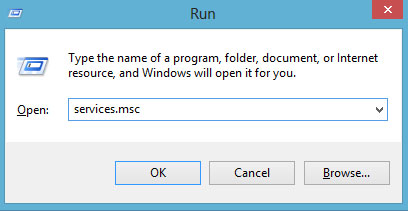
- Bây giờ, cuộn xuống và sau đó tìm kiếm Windows Media Player Network Sharing Service. Khi bạn tìm thấy tùy chọn này, hãy nhấp chuột phải vào nó và nhấn Stop.
- Có thể mất một khoảng thời gian cho đến khi service dừng. Bạn sẽ biết rằng tiến trình bị ngắt khi mục Stop chuyển sang màu xám. Khi điều đó xảy ra, hãy nhấn lại chuột phải vào service và nhấn vào Properties.
- Khi bạn đang ở trong cửa sổ Properties, hãy nhấn vào tab General và truy cập menu drop-down gần Startup type. Đặt nó thành Manual, sau đó nhấn vào Manual và khởi động lại hệ thống.
- Khi máy tính khởi động lại, bạn phải quay lại cửa sổ Properties. Khi bạn ở đó, hãy chọn tab General và sau đó thay đổi kiểu khởi động từ Manual thành Automatic (chứ không phải Automatic Delayed Start). Nhấn vào Apply để xác nhận lựa chọn.
Vấn đề bây giờ sẽ được giải quyết thực sự. Bây giờ, tiến trình wmpnetwk.exe cũng sẽ chỉ bắt đầu khi Windows Media Player cần.
Tắt vĩnh viễn service wmpnetwk.exe
Nếu các bạn không sử dụng Window Media Player, thì không có lý do gì bạn muốn service wmpnetwk.exe khởi động lại. Trong trường hợp bạn đang thực hiện một bản sửa lỗi quyết liệt hơn, thì việc tắt service wmpnetwk.exe vô thời hạn thực sự là cách tốt nhất. Hãy xem bạn cần làm những gì:
- Nhấn Win + R, nhập services.msc và nhấn Enter.
- Bây giờ, cuộn xuống và sau đó bạn phải tìm kiếm Windows Media Player Network Sharing Service. Khi bạn tìm thấy nó, hãy nhấp chuột phải vào đó và nhấn vào Stop.
- Khi mục Stop chuyển sang màu xám, hãy nhấn lại chuột phải vào service và chọn Properties.
- Nhấn tab General và truy cập menu drop-down gần Startup type. Bây giờ, đặt nó thành Disabled và sau đó nhấp vào Apply.
Khắc phục tình trạng wmpnetwk.exe sử dụng bộ nhớ ở mức cao
Lưu ý: Các bạn sẽ cần service này nếu muốn chia sẻ nội dung media hoặc phát trực tuyến qua mạng thông qua Windows Media Player.
- Đầu tiên, hãy nhấn vào Start, nhập services.msc trong Start Search và nhấn Enter.
- Bây giờ, bạn phải tìm kiếm Windows Media Player Network Sharing Service từ danh sách, nhấn chuột phải vào nó và chọn Stop.
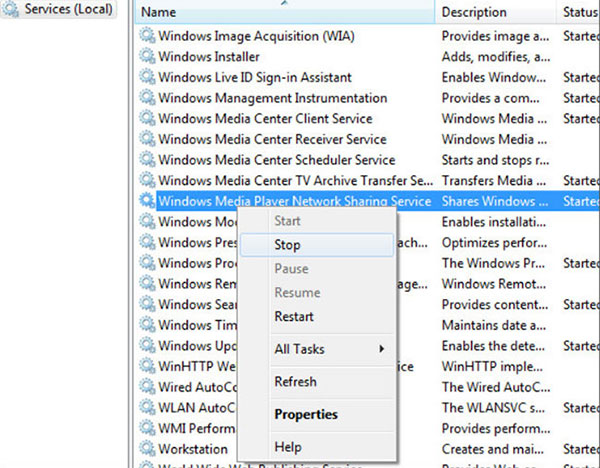
- Sẽ mất một chút thời gian để ngừng service. Sau đó, hãy nhấp chuột phải vào service này một lần nữa và sau đó chọn Properties.
- Bây giờ, thay đổi Startup type thành Manual và sau đó khởi động lại máy tính.
- Khi máy tính khởi động lại, hãy quay lại phần Properties một lần nữa rồi thay đổi Startup Type thành Automatic.
Lưu ý quan trọng: Sự cố này chỉ ảnh hưởng đến một số lượng nhỏ người dùng và không phải là điều mà Microsoft đang lên kế hoạch giải quyết trong gói service sắp tới. Nếu bạn chưa bao giờ sử dụng Windows Media Player và đang dùng trình phát của bên thứ 3, chẳng hạn như VLC, bạn luôn có thể tắt service này để tiết kiệm tài nguyên hệ thống.
Xem thêm:
 Công nghệ
Công nghệ  Windows
Windows  iPhone
iPhone  Android
Android  Làng CN
Làng CN  Khoa học
Khoa học  Ứng dụng
Ứng dụng  Học CNTT
Học CNTT  Game
Game  Download
Download  Tiện ích
Tiện ích 



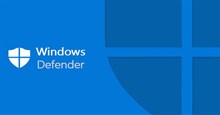







 Windows 10
Windows 10  Windows 11
Windows 11  Windows 7
Windows 7  Cấu hình Router/Switch
Cấu hình Router/Switch  Windows 8
Windows 8  Linux
Linux  Đồng hồ thông minh
Đồng hồ thông minh  Chụp ảnh - Quay phim
Chụp ảnh - Quay phim  macOS
macOS  Phần cứng
Phần cứng  Thủ thuật SEO
Thủ thuật SEO  Kiến thức cơ bản
Kiến thức cơ bản  Dịch vụ ngân hàng
Dịch vụ ngân hàng  Lập trình
Lập trình  Dịch vụ công trực tuyến
Dịch vụ công trực tuyến  Dịch vụ nhà mạng
Dịch vụ nhà mạng  Nhà thông minh
Nhà thông minh  Ứng dụng văn phòng
Ứng dụng văn phòng  Tải game
Tải game  Tiện ích hệ thống
Tiện ích hệ thống  Ảnh, đồ họa
Ảnh, đồ họa  Internet
Internet  Bảo mật, Antivirus
Bảo mật, Antivirus  Họp, học trực tuyến
Họp, học trực tuyến  Video, phim, nhạc
Video, phim, nhạc  Giao tiếp, liên lạc, hẹn hò
Giao tiếp, liên lạc, hẹn hò  Hỗ trợ học tập
Hỗ trợ học tập  Máy ảo
Máy ảo  Điện máy
Điện máy  Tivi
Tivi  Tủ lạnh
Tủ lạnh  Điều hòa
Điều hòa  Máy giặt
Máy giặt  Quạt các loại
Quạt các loại  Cuộc sống
Cuộc sống  Kỹ năng
Kỹ năng  Món ngon mỗi ngày
Món ngon mỗi ngày  Làm đẹp
Làm đẹp  Nuôi dạy con
Nuôi dạy con  Chăm sóc Nhà cửa
Chăm sóc Nhà cửa  Du lịch
Du lịch  Halloween
Halloween  Mẹo vặt
Mẹo vặt  Giáng sinh - Noel
Giáng sinh - Noel  Quà tặng
Quà tặng  Giải trí
Giải trí  Là gì?
Là gì?  Nhà đẹp
Nhà đẹp  TOP
TOP  Ô tô, Xe máy
Ô tô, Xe máy  Giấy phép lái xe
Giấy phép lái xe  Tấn công mạng
Tấn công mạng  Chuyện công nghệ
Chuyện công nghệ  Công nghệ mới
Công nghệ mới  Trí tuệ nhân tạo (AI)
Trí tuệ nhân tạo (AI)  Anh tài công nghệ
Anh tài công nghệ  Bình luận công nghệ
Bình luận công nghệ  Quiz công nghệ
Quiz công nghệ  Microsoft Word 2016
Microsoft Word 2016  Microsoft Word 2013
Microsoft Word 2013  Microsoft Word 2007
Microsoft Word 2007  Microsoft Excel 2019
Microsoft Excel 2019  Microsoft Excel 2016
Microsoft Excel 2016  Microsoft PowerPoint 2019
Microsoft PowerPoint 2019  Google Sheets - Trang tính
Google Sheets - Trang tính  Code mẫu
Code mẫu  Photoshop CS6
Photoshop CS6  Photoshop CS5
Photoshop CS5  Lập trình Scratch
Lập trình Scratch  Bootstrap
Bootstrap